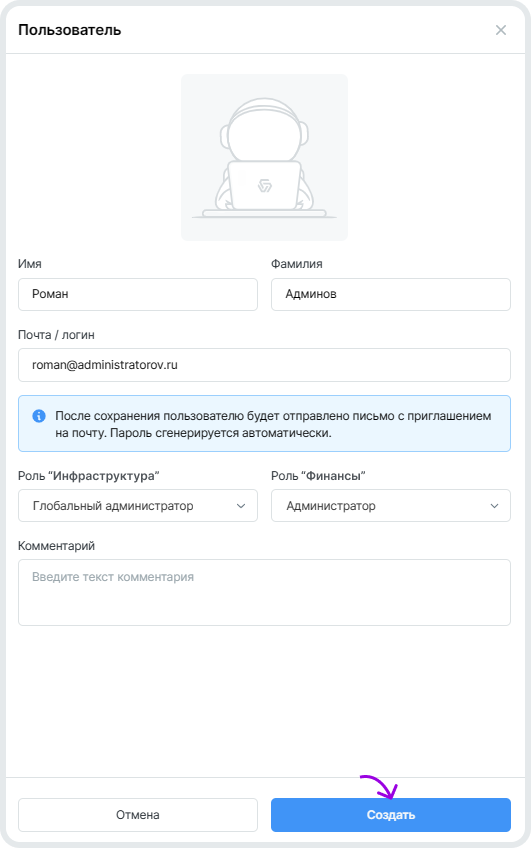Добавление пользователей в Аккаунт компании⚓︎
Содержание
Концепция ролевой модели⚓︎
В Cloudmaster реализована двукомпонентная ролевая модель: для задач по управлению финансами и инфраструктурой.
| Название роли | Описание |
|---|---|
| Администратор | Пользователь с максимальными правами и доступом ко всем настройкам, разделам и возможностям платформы (т.е. управление на уровне Аккаунта компании).🛈 Администратор может управлять существующими пользователями и создать нового в подразделе Пользователи и роли (см. настройки в боковой панели Cloudmaster). В рамках Аккаунта компании можно создавать неограниченное количество Администраторов |
| Пользователь | Пользователь, имеющий доступ к затратам всех подключений Аккаунта компании вне зависимости от того, к каким ресурсам подключений ему предоставлен доступ. Пользователь может создавать и управлять бюджетами, срезами и отчетами (т.е. управление на уровне затрат подключений), однако не может подключать новые облака |
| Название роли | Описание |
|---|---|
| Глобальный администратор | Пользователь с максимальными правами и доступом ко всем настройкам, разделам и возможностям платформы (т.е. управление на уровне Аккаунта компании).🛈 Глобальный администратор может управлять существующими пользователями и создать нового в подразделе Пользователи и роли (см. настройки в боковой панели Cloudmaster). В рамках Аккаунта компании можно создавать неограниченное количество Глобальных администраторов |
| Владелец | Пользователь с правами управления ВМ.🛈 Рекомендуем не назначать эту роль, т.к. ролевая модель подлежит изменению |
| Оператор | Пользователь с правами управления ВМ.🛈 Рекомендуем не назначать эту роль, т.к. ролевая модель подлежит изменению |
Подробное описание прав по каждой роли представлено в разделе Таблица ролей Руководства.
Создание пользователей⚓︎
Предварительные требования⚓︎
-
Если вы подключали Cloudmaster по модели
on-premise, перед созданием пользователей убедитесь, что вы предварительно настроилиSMTP-сервер(см. шаг 5 статьи Пошаговая инструкция к установке основного модуля Cloudmaster по модели on-premise).Если
SMTP-сервернастроен с атрибутами по умолчанию для SMTP address, port and mail sender email, добавленные вами пользователи не получат email с логином и паролем для авторизации в платформу Cloudmaster. -
Глобальный администратордобавляет пользователей вручную (см. инструкцию ниже). -
Пользователю необходимо назначать одну из ролей "Финансы" и "Инфраструктура", т.к. ролевой моделью невозможно управлять по отдельности.
Роли
Глобальный администратор("Финансы") иАдминистратор("Инфраструктура") дают доступ к меню управления пользователями и подключениемоблаков.Глобальному администраторурекомендуется учитывать следующие правила соотношения ролей:Роли в Cloudmaster
Роль "Инфраструктура" Роль "Финансы" `Глобальный администратор``Администратор` -`Пользователь`
Пошаговая инструкция по созданию нового пользователя⚓︎
Для создания нового пользователя перейдите в Настройки боковой панели платформы Cloudmaster подраздел Пользователи и роли и нажмите на кнопку Добавить.
В открывшемся модальном окне заполните данные нового пользователя и нажмите на кнопку Создать.
Новому пользователю на почту будет направлено письмо с временным паролем для доступа к платформе Cloudmaster.
Данные нового пользователя отобразятся на странице Пользователи (в Настройках боковой панели Cloudmaster подразделе Пользователи и роли).
После авторизации под временным паролем пользователи могут самостоятельно изменить свой пароль. Подробнее см. раздел Управление профилем пользователя.
После создания пользователей в Аккаунте компании перейдите к следующему шагу в рамках Быстрого старта — изучению рекомендаций, отчётов, созданию бюджета и среза.